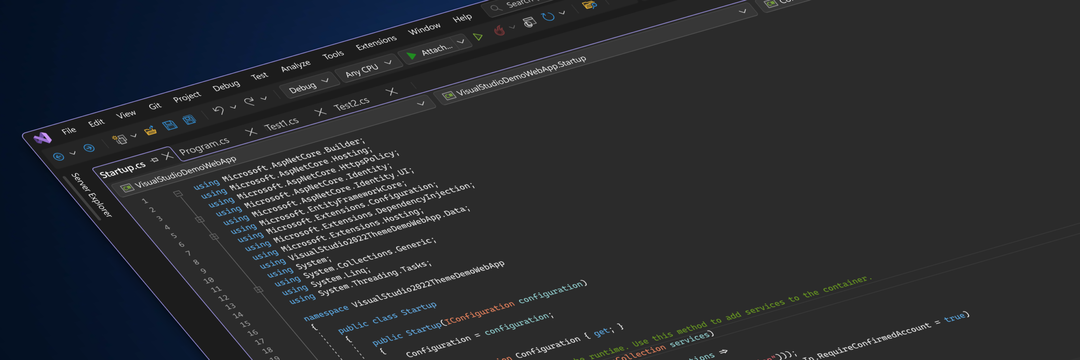Deze software zorgt ervoor dat uw stuurprogramma's blijven werken en beschermt u zo tegen veelvoorkomende computerfouten en hardwarestoringen. Controleer nu al uw chauffeurs in 3 eenvoudige stappen:
- DriverFix downloaden (geverifieerd downloadbestand).
- Klik Start scan om alle problematische stuurprogramma's te vinden.
- Klik Stuurprogramma's bijwerken om nieuwe versies te krijgen en systeemstoringen te voorkomen.
- DriverFix is gedownload door 0 lezers deze maand.
Als u Visual Studio gebruikt. Net voor ontwikkelingsdoeleinden, hebt u mogelijk problemen met het blokkeren van Windows 10 Firewall Visuele studio. De volledige fout luidt Kan testuitvoering niet in wachtrij plaatsen: Windows Firewall verhindert dat uw tests worden uitgevoerd. Om tests uit te voeren, moet u eerst Microsoft Visual Studio toevoegen aan de lijst met uitzonderingen van Windows Firewall.
Dit kan ook gebeuren door internetbeveiligingssoftware van derden.
Hier zijn een aantal tips voor het oplossen van problemen die u kunnen helpen bij het oplossen van de Windows 10-firewall die de Visual Studio-fout blokkeert.
Hoe voorkom ik dat Firewall Visual Studio blokkeert?
1. Visual Studio toevoegen aan firewall-uitzonderingslijst
- Dit is een zeer voor de hand liggende oplossing hiervoor. U moet Visual Studio toevoegen aan de lijst met uitzonderingen voor firewalls. Als je dat nog niet hebt gedaan, kun je dit als volgt doen.
- druk op Windows-toets + R om Uitvoeren te openen.
- Type Controle en klik OK.
- Klik op Systeem en veiligheid.
- Klik op Windows Defender-firewall.
- Klik in het linkerdeelvenster op "Een app of functie toestaan via Window Defender Firewall“.

- Klik op Instellingen veranderen knop.
- Blader nu door alle apps en zoek Visual Studio.
- Als u Visual Studio niet vindt in de lijst met toegestane apps, klik dan op Een andere app toestaan knop.

- Klik op de Bladeren en navigeer naar uw Visual Studio-installatie.
- Selecteer de .exe bestand in de installatiemap van Visual Studio en klik op Open. Klik op de Toevoegen knop.

- Dat is het. Visual Studio is nu toegevoegd aan de lijst met uitzonderingen.
- Klik OK om de wijzigingen op te slaan.
- Voeg nu de volgende uitvoerbare bestanden van Visual Studio toe aan de uitzonderingenlijst vanuit dezelfde installatiemap.
devenv.exe
mstest.exe
mtm.exe
vstest.executionengine.x86.exe of / vstest.executionengine.exe - Start de computer opnieuw op, start Visual Studio en controleer of de fout is opgelost.
Leer met deze stappen hoe u programma's vrij kunt laten communiceren via Windows Firewall.
2. Firewall van derden controleren

- Als u antivirus van derden op uw Windows-computer gebruikt, is het mogelijk dat deze ook met een eigen firewall wordt geleverd.
- Start de antivirussoftware van derden en controleer de Firewall-instellingen.
- Voeg indien nodig de bovengenoemde bestanden toe aan de uitzonderingenlijst en sla de wijzigingen op.
- Start het systeem opnieuw op en controleer op eventuele verbeteringen.
3. Firewall uitschakelen
- Klik op Begin en selecteer Instellingen.
- Klik op Update en beveiliging.
- Selecteer Windows-beveiliging.

- Klik op Firewall en netwerkbeveiliging.
- Klik op uw huidige actieve netwerk (Private / Public / Domain).

-
Uitschakelen de firewall voor het geselecteerde netwerk.

- Start nu Visual Studio opnieuw en controleer op de fout. Als het probleem zich blijft voordoen, schakelt u Firewall ook uit voor de overige netwerken.
- Controleer nogmaals op eventuele verbeteringen.
Schakel ook de firewall van derden tijdelijk uit om te controleren of dat de fout veroorzaakt.
Als u de stappen in dit artikel volgt, zouden eventuele problemen met de firewall en Visual Studio moeten worden opgelost.
VERWANTE VERHALEN DIE JE MOGELIJK HOUDT:
- Visual Studio 2019 brengt nieuwe testopties en verbeterde gebruikersinterface
- 5 beste platformonafhankelijke game-engines voor opkomende game-ontwikkelaars
- Microsoft is van plan de ontwikkeling van Windows 10 en Azure op elkaar af te stemmen